Cum să scanezi WordPress pentru malware în 4 pași simpli
Publicat: 2021-11-11Există aproximativ 90.000 de atacuri care vizează site-urile WordPress în fiecare minut. Atacurile malware nu sunt de glumit. Dacă nu vă gestionați corect securitatea cibernetică, vă poate pune site-ul și afacerea în pericol.
Cu toate acestea, activitatea rău intenționată nu trebuie să fie ceva de care să ne temeți. Scanarea WordPress pentru malware vă poate ajuta să identificați și să eliminați orice conținut dăunător dacă site-ul dvs. a fost compromis. Există, de asemenea, o mulțime de modalități de a preveni atacurile pe site-ul dvs. în viitor.
Această postare va acoperi ce este malware-ul și de ce căutarea acestuia este esențială pentru întreținerea site-ului. Vă vom explica, de asemenea, cum să scanați pentru malware și să-l eliminați dacă credeți că site-ul dvs. a fost piratat.
Să începem!
Ce este Malware?
Malware înseamnă „software rău intenționat”. Este un termen general pentru orice software dăunător pe care hackerii îl folosesc pentru a obține acces neautorizat la sau pentru a vă deteriora site-ul WordPress. Poate afecta negativ site-ul dvs. în multe feluri și prezintă un risc sever de securitate atât pentru dvs., cât și pentru vizitatorii site-ului dvs.
Dacă pe site-ul dvs. web există programe malware, veți ști de obicei despre el. Este posibil să observați semne precum:
- Performanța site-ului dvs. a scăzut.
- Vizitatorii site-ului dvs. văd o eroare „site-ul din față conține programe malware”.
- Există fișiere sau scripturi necunoscute pe serverul dvs.
- Paginile tale sunt alterate sau pline cu link-uri dăunătoare.
- Nu vă puteți autentifica.
- Site-ul dvs. web generează ferestre pop-up nedorite.
Deși toate aceste probleme pot avea mai multe cauze, dacă vedeți una sau mai multe dintre ele, merită să analizați posibilitatea ca malware-ul să vă fi infectat site-ul.
Cum se instalează programele malware pe site-urile WordPress
Programele malware pot fi instalate pe site-urile WordPress în mai multe moduri. De obicei, un hacker sau bot va exploata o anumită vulnerabilitate de securitate.
De exemplu, dacă nu aveți măsuri de securitate pentru a preveni încercările repetate de conectare incorectă sau dacă parola dvs. este slabă, un hacker poate obține acces la site-ul dvs. Apoi pot instala malware-ul printr-un atac de forță brută. Acesta este momentul în care un bot parcurge sute de combinații de nume de utilizator și parole de pe pagina dvs. de autentificare, până când o lovește pe cea potrivită.
Pluginurile și temele învechite sunt, de asemenea, vulnerabilități de securitate pe care hackerii le pot exploata. Rețelele de roboti caută pe internet site-uri web cu aceste vulnerabilități și le folosesc pentru a instala malware.
Programele malware se pot infiltra și pe site-ul dvs. prin link-uri de phishing. Se poate întâmpla dacă dați clic accidental pe un link de phishing dintr-un e-mail sau dacă vizitați un site web compromis. Procedând astfel, puteți descărca din neatenție software rău intenționat pe computer. Acest lucru poate ajunge apoi pe serverul dvs. WordPress.
De ce este importantă scanarea WordPress pentru malware
După cum am menționat, vor exista de obicei unele semne că malware este prezent pe site-ul dvs. web. Cu toate acestea, acesta nu este întotdeauna cazul. Uneori, este posibil să nu știți că site-ul dvs. web a fost compromis.
Din fericire, există o modalitate ușoară de a afla: trebuie să rulați o scanare malware. Scanarea regulată pentru malware este foarte importantă, mai ales că 83% dintre site-urile piratate bazate pe CMS sunt construite pe WordPress.
Dacă nu scanați în mod regulat pentru malware, vă expuneți la multe riscuri, cum ar fi:
- Sancțiuni SEO: Google respinge adesea site-urile web compromise. Acest lucru poate duce la scăderea clasamentului dvs. în paginile cu rezultate ale motoarelor de căutare (și a traficului de căutare organic).
- Performanță slabă a site-ului web: programele malware pot permite hackerilor să folosească resursele serverului dvs. pentru a ataca alte site-uri web. Deturnarea resurselor de pe site-ul dvs. poate duce la probleme de performanță, cum ar fi încărcarea lentă a paginilor.
- Adresă IP interzisă: hackerii pot folosi, de asemenea, programe malware pentru a trimite e-mailuri spam de pe IP-ul site-ului dvs. web. Acest lucru poate face ca adresa dvs. IP să fie eliminată de către furnizorii importanți de e-mail.
- Riscuri pentru vizitatorii site-ului dvs.: programele malware pot reprezenta chiar un risc de securitate pentru vizitatorii site-ului dvs. Poate încărca ferestre pop-up periculoase pe site-ul dvs. și poate transmite malware utilizatorilor dvs.
Pe lângă scanarea site-ului dvs. web pentru malware, puteți adopta și o abordare proactivă a securității. Consultați fișa de securitate a site-ului nostru pentru sfaturi despre cum să vă întăriți site-ul împotriva încălcărilor.
Când să scanați WordPress pentru malware
Nu așteptați până când vedeți semnele de avertizare pentru a vă scana site-ul WordPress pentru malware. Codul rău intenționat poate trece neobservat mult timp. Prin urmare, este o idee bună să vă verificați site-ul în mod regulat, chiar dacă nu există semne că ceva nu este în regulă.
Vă recomandăm să verificați dacă există programe malware cel puțin o dată pe lună. Probabil ar trebui să executați o scanare ori de câte ori modificați structura site-ului dvs. sau instalați noi pluginuri. În plus, vă recomandăm să scanați dacă observați oricare dintre semnele semnalizatoare pe care le-am menționat mai devreme.
Poate doriți să setați un memento regulat pentru a vă scana site-ul web pentru malware. De exemplu, ați putea face acest lucru în prima zi a fiecărei luni pentru a intra în obicei.
Cele mai bune instrumente pentru scanarea WordPress pentru malware
Cel mai simplu mod de a scana site-ul dvs. WordPress pentru malware este să utilizați un plugin de securitate. Iată câteva instrumente pe care vă recomandăm să le utilizați pentru a efectua o scanare.
Wordfence
Wordfence este unul dintre cele mai ușor de utilizat pluginuri pentru detectarea programelor malware.
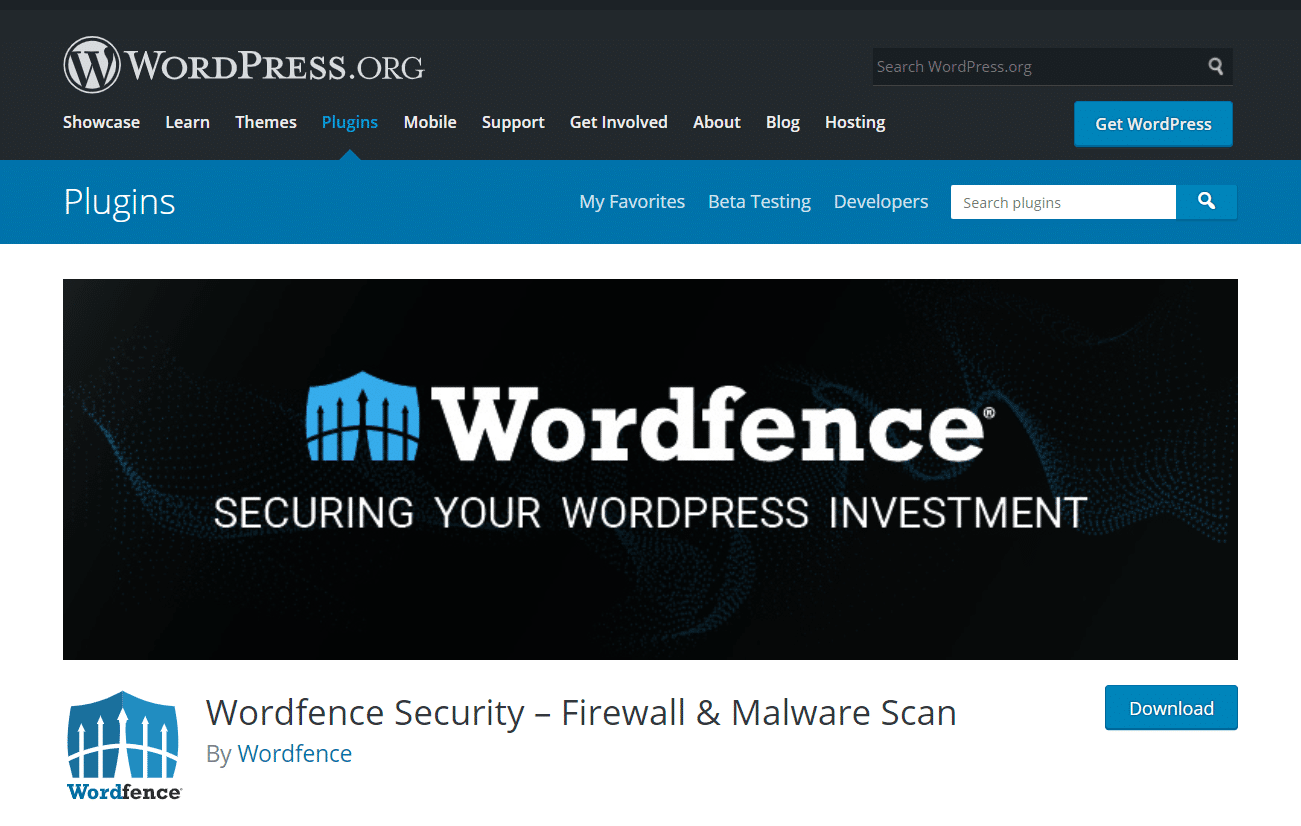
Odată ce instalați pluginul, acesta va căuta periodic malware automat. Alternativ, puteți rula scanări manuale dacă simțiți că ar putea exista o problemă de securitate pe site-ul dvs.
Odată ce scanările sunt finalizate, WordFence vă va recomanda și acțiuni pe care le puteți lua pentru a corecta problemele de securitate. Este disponibil atât în versiunea gratuită, cât și în versiunea plătită. Vă recomandăm cu căldură acest plugin, deoarece este ușor de utilizat. În plus, versiunea gratuită este perfectă pentru a rula scanări rudimentare și pentru a corecta probleme minore de malware.
Sucuri
Sucuri este un alt instrument excelent care oferă funcții de bază de scanare malware.
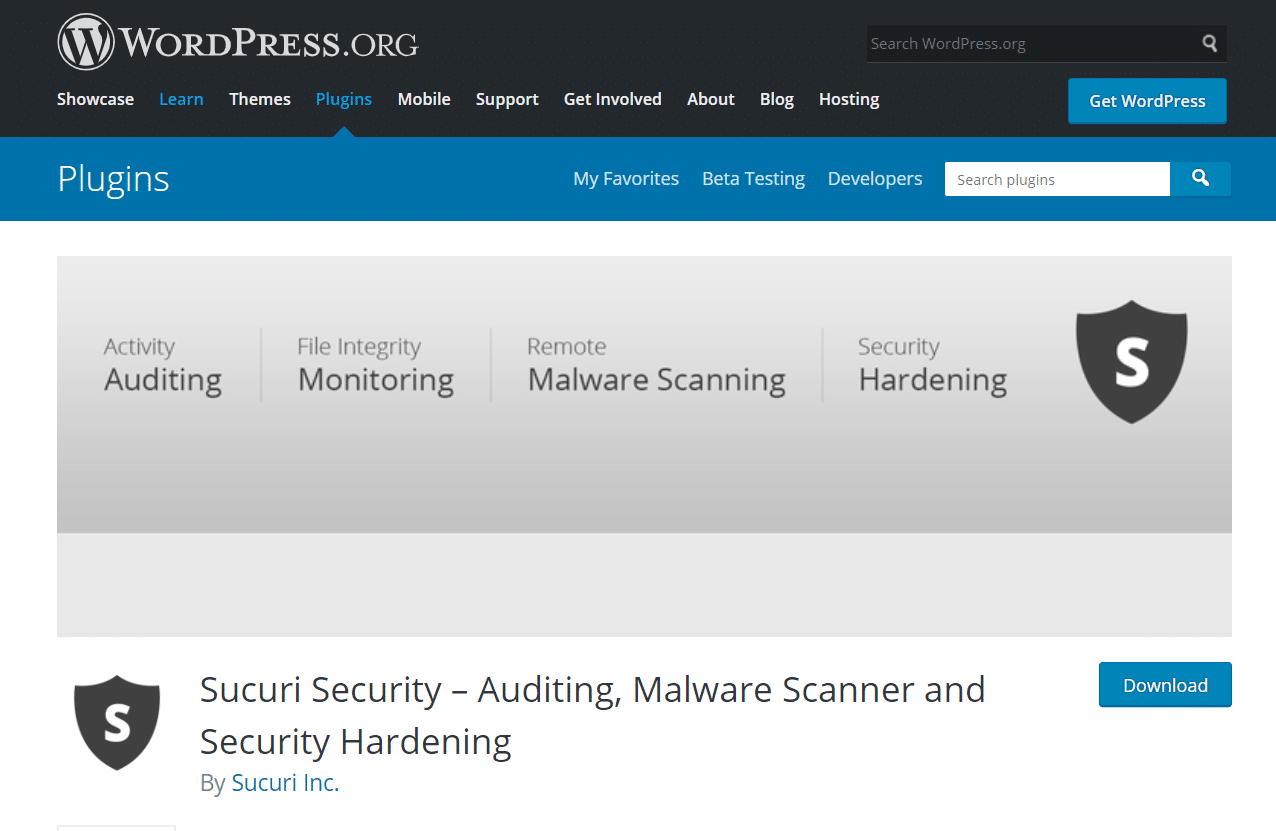
Folosind Sucuri SiteCheck, vă puteți scana rapid și ușor site-ul pentru probleme introducând adresa URL a site-ului. De asemenea, puteți utiliza funcția de scanare instalând pluginul pe site-ul dvs. WordPress.
Pluginul gratuit Sucuri oferă, de asemenea, alerte prin e-mail despre probleme de securitate și protecție firewall care pot ajuta la prevenirea activităților rău intenționate pe site-ul dvs. Este un plugin bine construit, cu o reputație excelentă, iar planurile plătite, în special, oferă utilizatorilor WordPress protecție completă împotriva programelor malware.
Dacă sunteți client Kinsta și doriți să îl utilizați, puteți urma acest ghid de instalare Sucuri.
iThemes Security
O altă opțiune excelentă este pluginul iThemes Security.
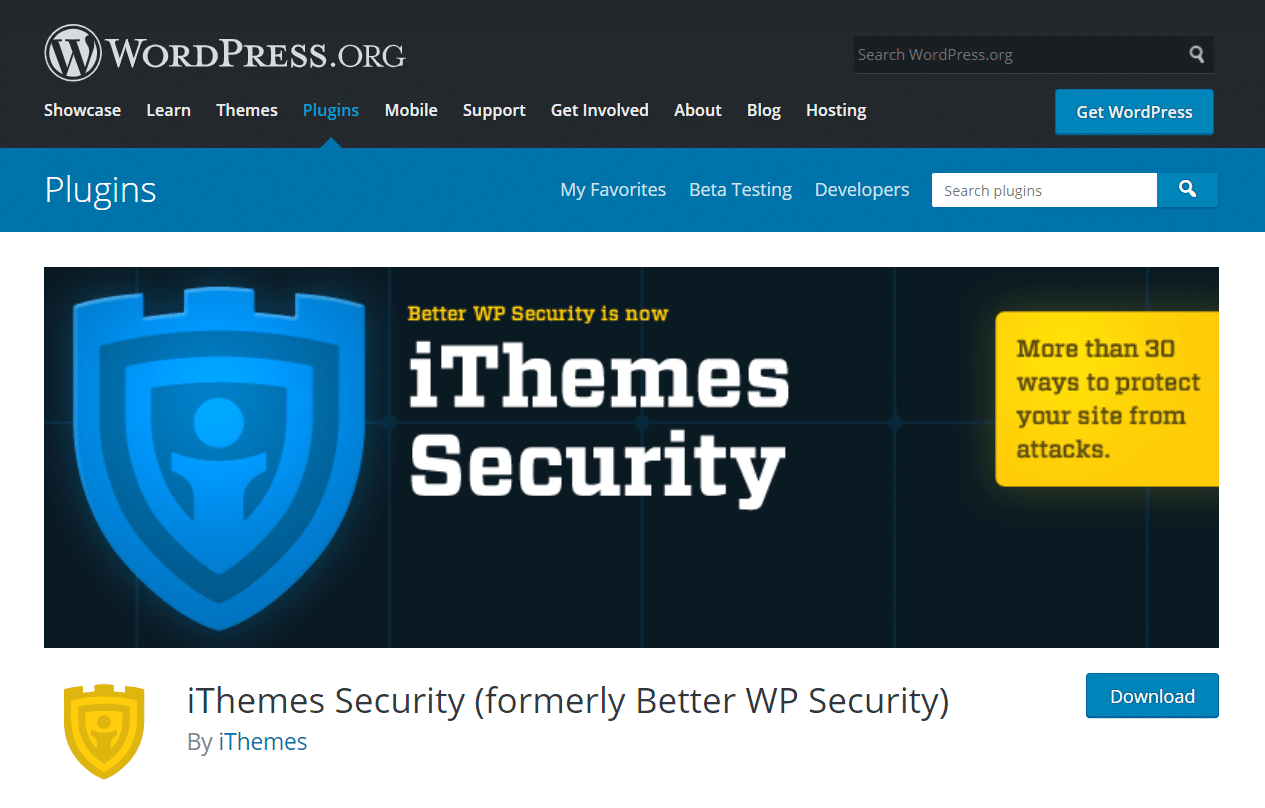

Acest plugin, cunoscut anterior sub numele de Better WP Security, are peste 30 de funcții de securitate care vă pot proteja site-ul de tot felul de atacuri. Puteți folosi versiunea gratuită a iThemes pentru a rula scanări de bază pentru programe malware și pentru a identifica orice probleme.
Pe de altă parte, puteți utiliza versiunea Pro pentru a configura scanarea programată a programelor malware și actualizările prin e-mail. Acest lucru face extrem de ușor să rămâneți la curent cu verificările de securitate a site-ului dvs.
Oricare dintre aceste instrumente vă va putea ajuta să scanați WordPress pentru malware. Pentru acest articol, vom folosi pluginul Wordfence.
Cu toate acestea, dacă Kinsta vă găzduiește site-ul, este posibil să nu fie necesar să urmați acești pași. În schimb, vă puteți baza pe Garanția de securitate Kinsta pentru a vă securiza site-ul.
Cum să scanezi WordPress pentru malware în 4 pași simpli
Dacă credeți că site-ul dvs. WordPress a fost piratat, puteți urma cei patru pași de mai jos. Vă vom explica cum să vă scanați site-ul și pluginurile pentru malware folosind Wordfence, precum și cum să vă securizați site-ul împotriva atacurilor viitoare.
Pasul 1: Instalați pluginul de securitate Wordfence
Mai întâi, vom instala versiunea gratuită a pluginului Wordfence. Pentru a face acest lucru, conectați-vă la tabloul de bord WordPress și navigați la Plugin-uri > Adăugați nou . Apoi căutați Wordfence și faceți clic pe Instalați acum sub Wordfence Security – Firewall & Malware Scan :
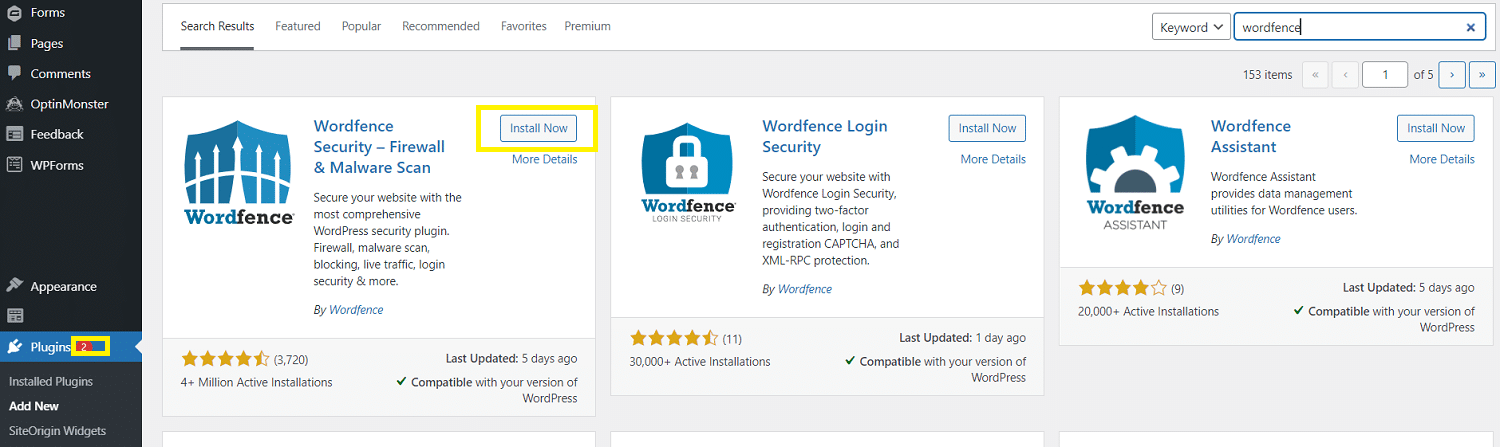
Odată ce pluginul este instalat, faceți clic pe Activare . Este posibil să primiți o solicitare de a accepta termenii de utilizare și de a specifica adresa dvs. de e-mail pentru a finaliza instalarea.
Pasul 2: Faceți o copie de rezervă a site-ului dvs. WordPress
Înainte de a merge mai departe, vă recomandăm să faceți copii de rezervă pentru site-ul dvs. În pasul următor, veți șterge fișierele potențial infectate cu malware.
Dacă ceva nu merge bine, acest lucru poate șterge din greșeală datele critice și poate cauza probleme semnificative ale site-ului. Dacă faceți mai întâi o copie de rezervă a site-ului dvs. web înseamnă că puteți reveni la acesta dacă se întâmplă ceva neașteptat.
Una dintre cele mai ușoare modalități de a face backup pentru site-ul dvs. este să instalați pluginul gratuit UpdraftPlus.
Aveți nevoie de găzduire extrem de rapidă, de încredere și complet sigură pentru site-ul dvs. de comerț electronic? Kinsta oferă toate acestea și asistență de clasă mondială 24/7 din partea experților WooCommerce. Verificați planurile noastre
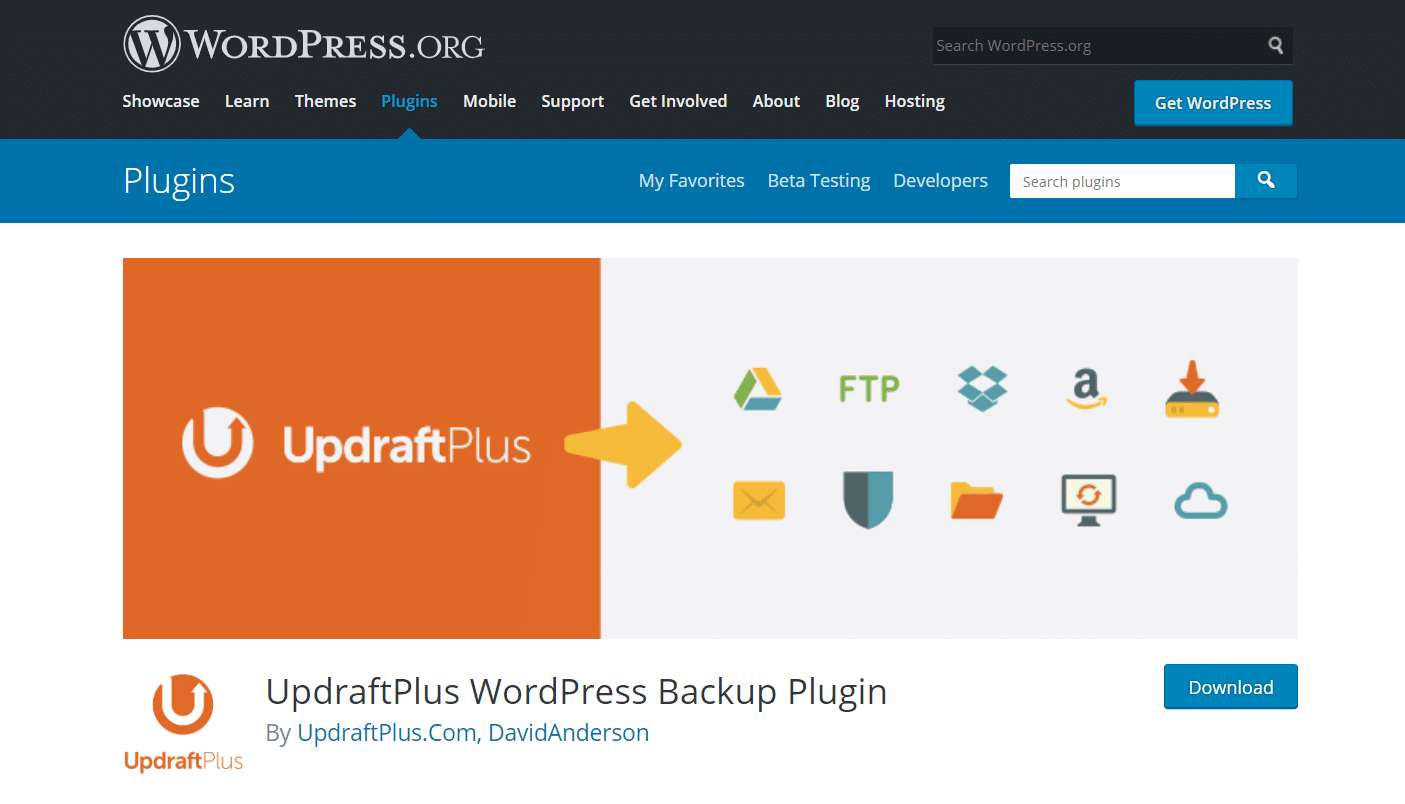
Îl puteți instala și activa urmând același proces ca și pentru Wordfence. Apoi, navigați la Setări > Backups UpdraftPlus și faceți clic pe Backup Now :
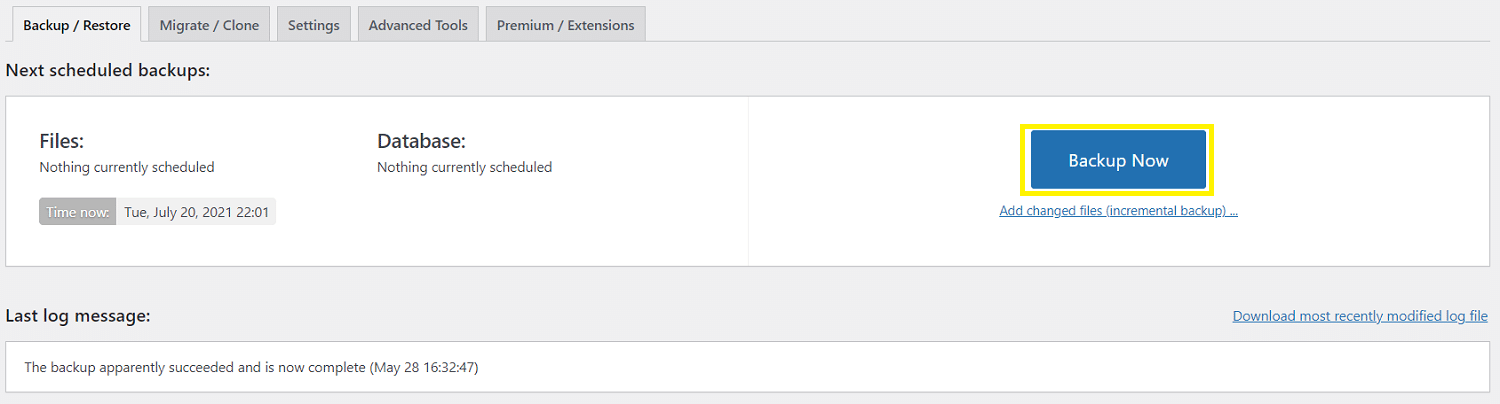
Tot ce trebuie să faceți acum este să așteptați finalizarea procesului. Dacă ceva nu merge bine în pașii următori, puteți restabili datele de rezervă de pe aceeași pagină.
Pasul 3: Executați o scanare și ștergeți fișierele malware
Următorul lucru de făcut este să rulați o scanare malware. Wordfence ar trebui să vă scaneze automat site-ul zilnic, dar puteți începe și manual procesul.
Pentru a face acest lucru, navigați la Wordfence > Scanați din tabloul de bord WordPress. Apoi faceți clic pe Start New Scan :
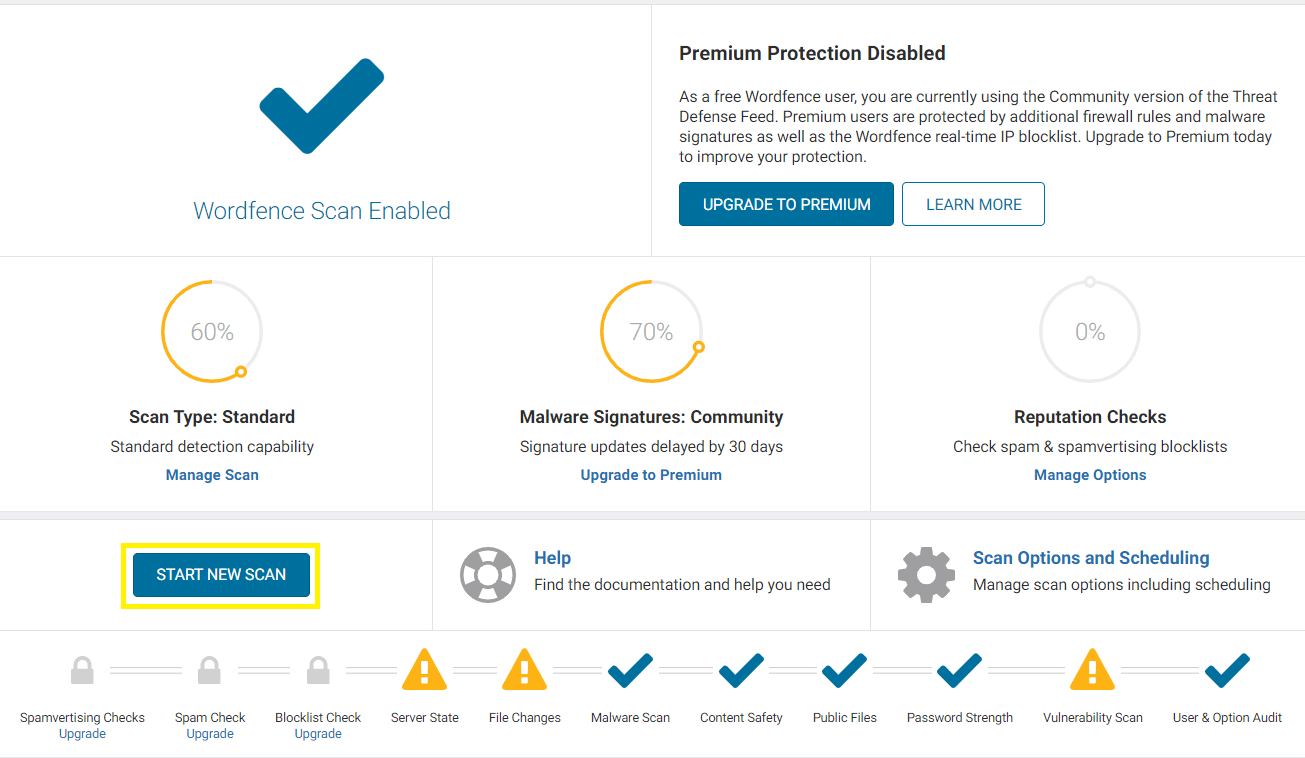
Wordfence va începe să caute pe site-ul dvs. malware, modificări ale fișierelor și multe altele. Poate dura ceva timp pentru ca acest proces să se termine. Puteți monitoriza progresul în cronologia de pe ecranul de scanare.
Odată ce scanarea este finalizată, veți vedea o defalcare detaliată a rezultatelor.
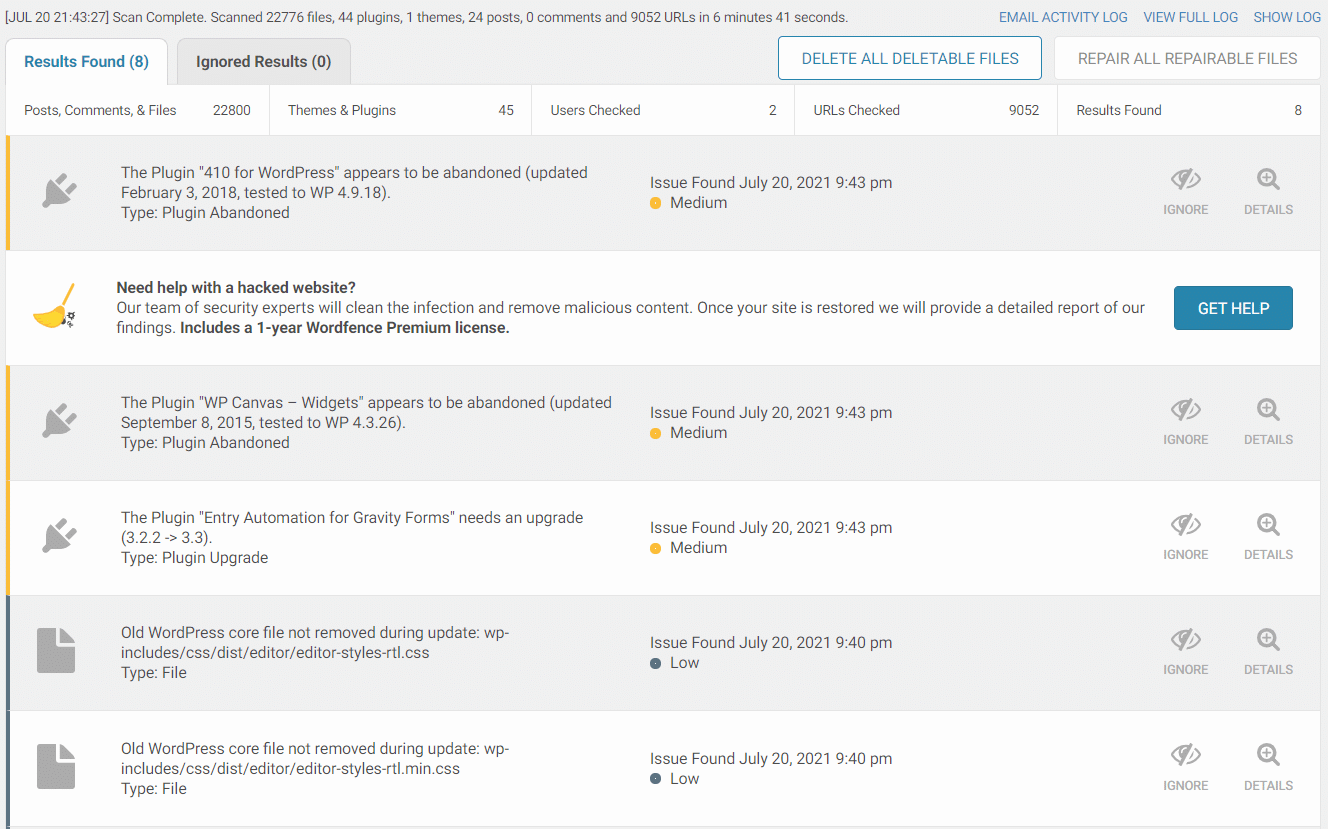
Acest jurnal afișează o listă cu toate problemele de securitate găsite. Le etichetează ca fiind de prioritate mare, medie sau scăzută, în funcție de cât de serioase sunt. Un rezultat etichetat „fișier necunoscut în miezul WordPress” indică posibila prezență a programelor malware.
Din fericire, Wordfence facilitează ștergerea acelor fișiere. Tot ce trebuie să faceți este să faceți clic pe Ștergeți toate fișierele șterse deasupra jurnalului de rezultate. Apoi ar trebui să vedeți un mesaj de avertizare:
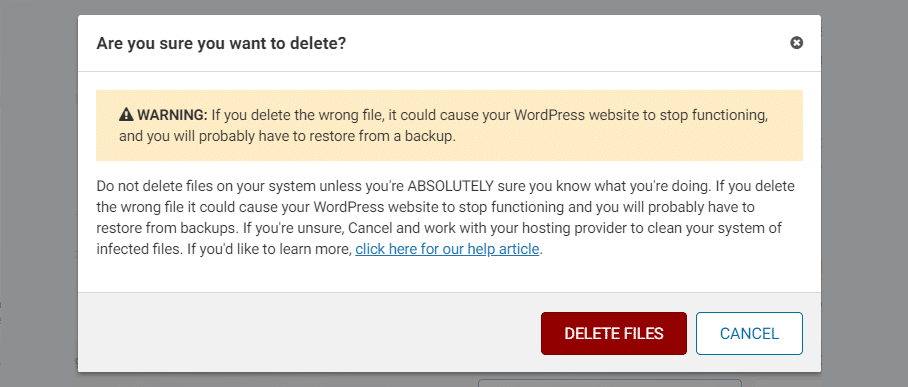
Asigurați-vă că citiți cu atenție acest mesaj de avertizare. Este posibil ca fișierele detectate să nu fi fost malware și să fie esențiale pentru buna funcționare a site-ului dvs. Acesta este motivul pentru care v-am sugerat să faceți o copie de rezervă a site-ului dvs. la pasul anterior.
Dacă sunteți sigur că fișierele detectate sunt software rău intenționat, puteți continua și faceți clic pe Ștergeți fișierele . Acest lucru ar trebui să elimine toate programele malware de pe site-ul dvs. web. Dacă provoacă probleme, puteți restaura versiunea anterioară a site-ului dvs. din backup.
Odată ce malware-ul a fost tratat, este posibil să doriți să abordați și orice alte probleme detectate de scanare. De exemplu, este posibil să doriți să abordați orice plugin învechit.
Pasul 4: Luați măsuri pentru a vă securiza complet site-ul
După ce ați șters fișierele rău intenționate, există câțiva pași suplimentari pe care ați dori să-i faceți pentru a vă securiza pe deplin site-ul:
- Schimbați-vă parolele: dacă ați avut malware pe site-ul dvs., probabil că și parolele dvs. au fost compromise. Prin urmare, cel mai bine este să schimbați toate parolele de pe site-ul dvs. web și oriunde altundeva le-ați folosit online.
- Configurați autentificarea în doi factori (2FA): Configurarea 2FA pe site-ul dvs. adaugă un nivel suplimentar de securitate. Dacă parola dvs. este compromisă, atacatorul tot nu va progresa mai departe fără a finaliza o verificare suplimentară.
- Auditează profilurile utilizatorilor: este posibil ca malware-ul să creeze un nou rol de utilizator pe site-ul tău web. Puteți verifica profilurile dvs. de utilizator și puteți șterge orice din baza de date care nu ar trebui să fie acolo pentru a rezolva acest lucru.
- Implementați verificări regulate de securitate: puteți comuta setările în Wordfence, astfel încât să verifice în mod regulat dacă există programe malware. De asemenea, ar trebui să luați măsuri suplimentare pentru a vă bloca site-ul.
- Faceți din nou o copie de rezervă a site-ului dvs.: după ce ați scăpat de malware, creați o nouă copie de rezervă a site-ului dvs. În acest fel, îl puteți restaura oricând la o versiune curată, fără malware, dacă ceva nu merge bine în viitor.
Efectuarea pașilor de mai sus poate părea o mulțime de muncă, dar merită. Acestea vă vor ajuta să vă asigurați că site-ul dvs. web rămâne fără programe malware în viitor.
rezumat
Software-ul rău intenționat este o amenințare mereu prezentă pentru utilizatorii WordPress. Cu toate acestea, scanând-o în mod regulat și urmând o procedură strictă de securitate a site-ului, este ușor să vă păstrați site-ul în siguranță și fără malware.
Iată o scurtă recapitulare despre cum să scanați site-urile WordPress pentru malware și să vă protejați site-ul împotriva activităților rău intenționate:
- Instalați pluginul de securitate Wordfence.
- Faceți backup pentru site-ul dvs. WordPress.
- Rulați o scanare și ștergeți fișierele malware.
- Luați măsuri pentru a vă securiza bine site-ul.
Aveți întrebări despre scanarea site-ului dvs. WordPress pentru malware? Întrebați-ne în secțiunea de comentarii de mai jos!
